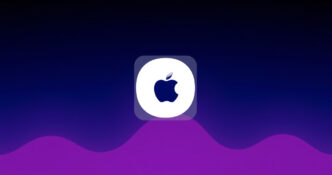Torna la Rubrica del Dr. Mac che come sempre vi svela trucchi, guide e dettagli del sistema operativo di casa Apple.
Resettare la password utente su Mac è più complicato del previsto ma grazie a questa guida potrete eliminare la password utente al fine di poter accedere al sistema operativo saltando la pagina di login.
Spesso per resettare, eliminare o cancellare la password utente su Mac OS X viene richiesto il cd di installazione, cd che non viene fornito con le ultime release. In questo caso ma anche in tutti gli altri e qualora non vogliate o non possiate usare il cd basterà seguire questa serie di istruzioni.
Come cancellare la password utente su Mac
Premettiamo anzitutto che dovrete seguire la guida passo passo e assolutamente evitate di improvvisare.
Con questa guida andremmo a creare un nuovo account amministratore, unico modo per aggirare il problema della password, che ci permetterà di utilizzare nuovamente il Mac nel caso avessimo dimenticato la password utente del vecchio account. Nessun dato o file presente all’interno del computer andrà perso.
La guida funziona per tutte le versioni di Mac OS X a partire dalla 10.6 e più recenti.
Vediamo subito la procedura per eliminare la password utente e creare un nuovo account di amministratore:
- Spegnete il vostro Mac.
- Tenete premuto CMD + S (i tasti CMD e S) fino a quando sentite il suono di avvio del Mac. Trovate tutte le startup key combination in questo articolo.
- Aspettate la fine del processo di caricamento fino a quando avrete la possibilità di scrivere
- Inserite ora i seguenti comandi sul prompt (scrivete una riga per volta premendo Invio al termine di ogni singola riga):mount -uw /
rm /var/db/.AppleSetupDone
shutdown -h now - Aspettate la fine del processo e procedete alla riaccensione del Mac.
- Procedete con l’inserimento dei dati per il nuovo account (il nuovo username dovrà essere diverso dal precedente).
- Godetevi nuovamente il vostro sfavillante Mac.